Az Access űrlapja olyanok, mint az áruházi bemutató vitrinek, amelyek megkönnyítik a kívánt elemek megtekintését vagy beszerzését. Mivel az űrlapok olyan objektumok, amelyekkel Ön és mások is felvehetik, szerkeszthetik és megjeleníthetik az asztali Access-adatbázisban tárolt adatokat, az űrlap tervezése fontos szempont. Ha az asztali Access-adatbázist több felhasználó fogja használni, a jól megtervezett űrlapok elengedhetetlenek a hatékonysághoz és az adatbevitel pontosságához.
Az asztali Access-adatbázisokban többféle módszerrel is létrehozhatók űrlapok, ezek közül mutat be néhány általános módszert ez a cikk.
Kapcsolódó műveletek
Űrlap létrehozása meglévő táblából vagy lekérdezésből az Accessben
Ha az adatbázis egyik táblájából vagy lekérdezéséből szeretne űrlapot létrehozni, akkor kattintson a navigációs ablakban az űrlaphoz szükséges adatokat tartalmazó táblára vagy lekérdezésre, majd kattintson a Létrehozás lap Űrlap parancsára.
Az Access létrehoz egy űrlapot, és megjeleníti Elrendezési nézetben. Ha szükséges, módosíthatja a tervet, például beállíthatja a beviteli mezők méretét, hogy illeszkedjen az adatok méretéhez. További tájékoztatásért olvassa el az űrlap eszköz használatáról szóló cikket.
Üres űrlap készítése az Accessben
-
Vezérlők és előre formázott elemek nélküli űrlap létrehozásához kattintson a Létrehozás lap Üres űrlap gombjára. Az Access ekkor megnyit egy üres űrlapot Elrendezési nézetben, és megjeleníti a Mezőlista ablaktáblát.
-
A Mezőlista ablaktáblában kattintson az űrlapon megjeleníteni kívánt mezőket tartalmazó tábla vagy táblák melletti pluszjelre (+).
-
Ha egy mezőt fel szeretne venni az űrlapra, kattintson rá duplán vagy húzza az űrlapra. Ha egyszerre több mezőt szeretne felvenni, akkor tartsa lenyomva a CTRL billentyűt, kattintson egymás után a mezőkre, majd húzza őket együtt az űrlapra.
Megjegyzés: A Mezőlista ablaktáblában megjelenített táblák sorrendje változhat attól függően, hogy az űrlapnak éppen melyik része van kijelölve. Ha egy mezőt nem tud hozzáadni az űrlaphoz, akkor jelölje ki az űrlap egy másik részét, majd kísérelje meg újból hozzáadni a mezőt.
-
Az Űrlap elrendezése lap Élőfej/élőláb csoportjában található eszközökkel emblémát, címet vagy dátumot és időt adhat az űrlaphoz.
-
Ha szélesebb körű vezérlőelemeket szeretne hozzáadni az űrlaphoz, kattintson az Űrlapelrendezés tervezése elemre, és használja a Vezérlők csoport eszközeit.
Osztott űrlap készítése az Accessben
Az osztott űrlapokon kétféle nézetben tekintheti meg egyidejűleg az adatokat – Űrlap nézetben és Adatlap nézetben. Az osztott űrlapok egyetlen objektumban kínálják mindkét típusú űrlap előnyeit. Az adatlap részen például gyorsan kereshet rekordokat, míg az űrlap részen könnyen megjelenítheti és módosíthatja azokat. A két nézet ugyanahhoz az adatforráshoz kapcsolódik, és folyamatosan szinkronban van egymással.
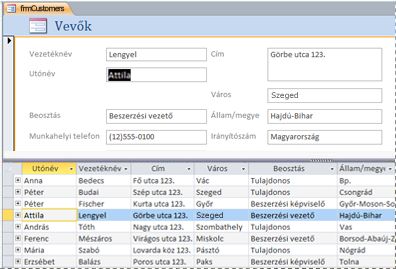
Osztott űrlap létrehozásához használja az Osztott űrlap eszközt. Kattintson a navigációs ablakban arra a táblára vagy lekérdezésre, amely az adatokat tartalmazza, kattintson a Létrehozás lap További űrlapok pontjára, majd az Osztott űrlap pontra.
Az Access létrehozza az űrlapot, Ön pedig módosíthatja az űrlaptervet. Így például ha szükséges, beállíthatja a beviteli mezők méretét, hogy illeszkedjen az adatok méretéhez. Az osztott űrlapokkal végzett munkáról további információt talál az osztott űrlapoklétrehozásáról szóló cikkben.
Több rekordot megjelenítő űrlap létrehozása az Accessben
A több elemet megjelenítő, más néven folyamatos űrlap hasznos lehetőség, ha olyan űrlapra van szüksége, amely egyszerre több rekordot is megjelenít, de az adatlapnál bővebb testreszabási lehetőséget kínál. Létrehozásához a Több elem eszközt használhatja.
-
Kattintson a navigációs ablakban arra a táblára vagy lekérdezésre, amely az űrlapon megjelenítendő adatokat tartalmazza.
-
A Létrehozás lapon kattintson a További űrlapok > több elemre.
Az Access létrehozza az űrlapot, majd megjeleníti Elrendezési nézetben. Ebben a nézetben az adatok megjelenítése közben módosíthatja az űrlaptervet. Beállíthatja például a beviteli mezők méretét úgy, hogy illeszkedjenek a megjelenített adatok méretéhez. További részletekért lásd: Űrlap készítése a Több elem eszközzel.
Segédűrlapot tartalmazó űrlap létrehozása az Accessben
Ha olyan kapcsolódó adatokkal dolgozik, amelyek külön táblákban vannak tárolva, gyakran több táblából vagy lekérdezésből származó adatokat kell megtekintenie ugyanazon az űrlapon. A segédűrlapokkal ezt kényelmesen megteheti. Mivel a segédűrlap hozzáadásának módja az igényektől függ, további információt a Segédűrlapot (egy a többhöz űrlapot) tartalmazó űrlap létrehozása című cikkben talál.
További információk
Az űrlapok testreszabására számos lehetőség áll rendelkezésre, tekintse át, hogy az alábbiak között van-e olyan, amely megfelel az igényeinek:
|
Beállítások |
A szükséges információforrás |
|---|---|
|
Ha ki szeretné jelölni, hogy milyen mezők jelenjenek meg az űrlapon, akkor az Űrlap varázslóval hozza létre űrlapját. |
|
|
Az űrlapelemek lapokra rendezésével rendszerezettebb és könnyebben használható űrlapokat hozhat létre, különösen ha az űrlap sok vezérlőt tartalmaz. |
|
|
Egy webböngésző vezérlőelem lehetővé teszi, hogy weboldalakat jelenítsen meg az űrlapokon. A vezérlőelem mezőkhöz és vezérlőkhöz kapcsolható az adatbázisban, így a betöltendő lap dinamikusan is meghatározható. Egy adatbázis címadatainak felhasználásával például létrehozhat egyéni térképeket egy internetes térképszolgáltató webhelyén, vagy az adatbázisban tárolt termékadatok alapján cikkeket kereshet egy beszállító webhelyén. |
|
|
Az Access elrendezésnek nevezett sorvezetők mentén helyezi el a vezérlőket, hogy megkönnyítse az űrlap vezérlőinek igazítását. A vezérlők független mozgatására és átméretezésére szintén lehetőséget biztosít. |










